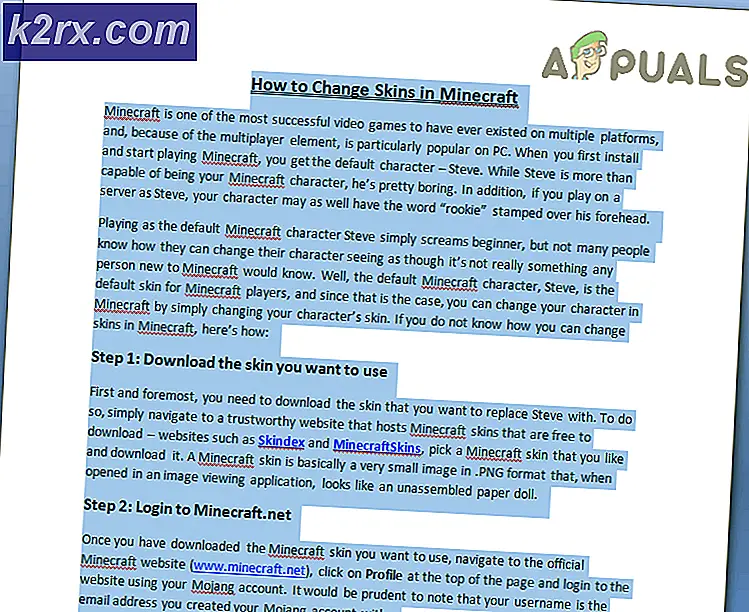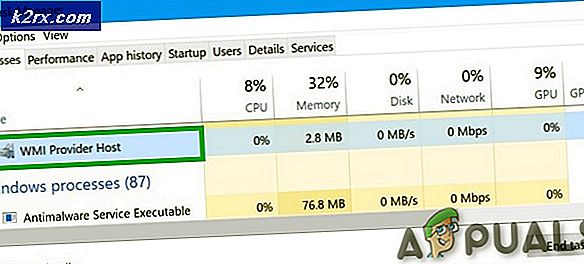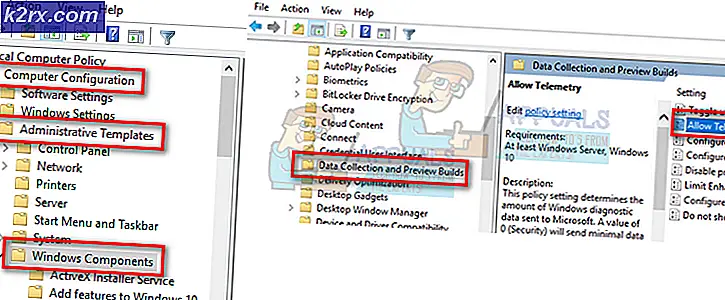แก้ไข: ไม่พบโฟลเดอร์ AppData Windows 10
ข้อมูลแอปพลิเคชัน (หรือ AppData) เป็นโฟลเดอร์ที่มีอยู่ในระบบปฏิบัติการ Windows ซึ่งมีข้อมูลที่สร้างโดยโปรแกรมและแอปพลิเคชัน เกือบทุกโปรแกรมที่คุณติดตั้งบนคอมพิวเตอร์ของคุณจะสร้างรายการในโฟลเดอร์ AppData เพื่อจัดเก็บข้อมูลและการกำหนดค่า
แม้ว่าคุณอาจไม่ต้องการโฟลเดอร์หากคุณเป็นผู้ใช้ทั่วไป แต่ก็มีประโยชน์เมื่อคุณถ่ายโอนข้อมูลเกี่ยวกับแอปพลิเคชันระหว่างคอมพิวเตอร์สองเครื่อง คุณสามารถคัดลอกการกำหนดค่าที่จัดเก็บไว้สำหรับ Google Chrome จากคอมพิวเตอร์เครื่องหนึ่งไปยังอีกเครื่องหนึ่งได้เพียงแค่คัดลอกรายการ
แม้จะมีประโยชน์ แต่เราพบหลายกรณีที่ผู้ใช้รายงานว่าไม่พบโฟลเดอร์ AppData ใน Windows ตามค่าเริ่มต้นโฟลเดอร์จะซ่อนอยู่ในระบบปฏิบัติการของคุณและอาจไม่สามารถเข้าถึงได้ง่ายหากคุณไม่ทราบเทคนิค
วิธีที่ 1: การเข้าถึงโดยใช้ %appdata%
โดยปกติโฟลเดอร์ AppData จะอยู่ในโฟลเดอร์ผู้ใช้ของคุณซึ่งเป็นไดเร็กทอรีเดียวกับที่มีเอกสารเพลงรูปภาพและอื่น ๆ ทั้งหมดของคุณอย่างไรก็ตามแทนที่จะนำทางผ่าน File Explorer ไปยังตำแหน่งที่ระบุคุณสามารถใช้โรมมิ่งเพื่อเข้าถึงโฟลเดอร์ได้อย่างง่ายดาย
เราใช้การโรมมิ่งเนื่องจากตัวแปรสภาพแวดล้อม% appdata% ไม่ได้ชี้ไปที่โฟลเดอร์ AppData ที่แน่นอน แต่จะชี้ไปที่โฟลเดอร์โรมมิ่งภายใน AppData ซึ่งประกอบด้วยข้อมูลแอปพลิเคชันทั้งหมดจำนวนมาก
- กด Windows + R พิมพ์“%ข้อมูลแอพ%” ในกล่องโต้ตอบแล้วกด Enter
- คำสั่งนี้จะเปิดโฟลเดอร์ Roaming ข้างใน โฟลเดอร์ Application Data หากคุณต้องการเข้าถึงโฟลเดอร์หลัก (ข้อมูลแอปพลิเคชัน) เพียงย้อนกลับไปหนึ่งขั้นตอนโดยใช้ Windows Explorer
วิธีที่ 2: การใช้ Windows Explorer
อีกวิธีในการเข้าถึงโฟลเดอร์ Application Data คือการใช้ Windows Explorer เพื่อไปยังไดเร็กทอรีที่แน่นอน โดยปกติ คุณจะไม่พบโฟลเดอร์ AppData ในหน้าโปรไฟล์ผู้ใช้ของคุณ เนื่องจากมันถูกซ่อนไว้โดยค่าเริ่มต้น เราจะเปลี่ยนการตั้งค่าที่ซ่อนอยู่จากนั้นเข้าถึงตำแหน่งไฟล์ ตรวจสอบให้แน่ใจว่าคุณได้เข้าสู่ระบบในฐานะผู้ดูแลระบบ
- กด Windows + E เพื่อเข้าถึง Windows Explorer ตอนนี้คลิกที่ ดู นำเสนอที่แท็บด้านบนจากนั้นคลิกที่ ตัวเลือก. จากนั้นเลือก เปลี่ยนตัวเลือกโฟลเดอร์และการค้นหา.
- เมื่ออยู่ในการตั้งค่าคลิกที่ ดู จากนั้นเลือก แสดงไฟล์ โฟลเดอร์ และไดรฟ์ที่ซ่อนอยู่ ใต้หัวข้อไฟล์และโฟลเดอร์ที่ซ่อนอยู่
- กดใช้เพื่อบันทึกการเปลี่ยนแปลงและออก ตอนนี้กด Windows + E. และไปที่ไดเร็กทอรีต่อไปนี้:
C: \ Users \ {ชื่อผู้ใช้}นี่คือ {username} ชื่อผู้ใช้คอมพิวเตอร์ของคุณ (ไม่มีวงเล็บ) ที่นี่คุณจะพบโฟลเดอร์ AppData ถูกแรเงาเนื่องจากถูกซ่อนไว้ เพียงคลิกที่มันเหมือนกับโฟลเดอร์อื่น ๆ และคุณจะสามารถเข้าถึงได้
จะทำอย่างไรถ้า AppData Folder หายไป?
หากคุณไม่สามารถเข้าถึงโฟลเดอร์ Application Data (AppData) โดยใช้วิธีใดวิธีหนึ่งจากสองวิธีข้างต้น อาจหมายความว่าระบบปฏิบัติการของคุณมีปัญหา แอปพลิเคชันของคุณอาจทำงานไม่ถูกต้องและอาจไม่สามารถเริ่มต้นได้
ในการแก้ไขปัญหานี้คุณสามารถทำการกู้คืนระบบและเลือกจุดคืนค่าล่าสุด ตรวจสอบให้แน่ใจว่าคุณได้เลือกจุดคืนค่าล่าสุดซึ่งถูกนำมาใช้ล่าสุดแล้วหาทางออกไปข้างนอก
หากการกู้คืนระบบไม่ทำงานคุณอาจต้องสร้างโปรไฟล์ใหม่บน Windows และดูว่ามีโฟลเดอร์อยู่หรือไม่ เมื่อใดก็ตามที่สร้างโปรไฟล์ใหม่โฟลเดอร์ AppData ใหม่จะถูกสร้างขึ้นบนคอมพิวเตอร์ของคุณ ตรวจสอบให้แน่ใจว่าคุณทำตามขั้นตอนทั้งหมดแล้วและโอนข้อมูลทั้งหมดก็ต่อเมื่อคุณแน่ใจว่าโปรไฟล์ใหม่ไม่มีปัญหาใด ๆ
หากแม้แต่การสร้างโปรไฟล์ใหม่ก็ไม่ได้ผลคุณควรสำรองข้อมูลของคุณและทำการติดตั้ง Windows ใหม่ทั้งหมดบนคอมพิวเตอร์ของคุณ ไฟล์ระบบ / การติดตั้งของคุณอาจเสียหายมากที่สุดและเป็นสาเหตุของปัญหา
บันทึก: คุณยังสามารถเรียกใช้ SFC / DSM บนคอมพิวเตอร์ของคุณ SFC คือตัวตรวจสอบไฟล์ระบบที่สแกนหาไฟล์ทั้งหมดในคอมพิวเตอร์ของคุณและหลังจากเปรียบเทียบกับไฟล์ Manifest ออนไลน์แล้วให้แทนที่ไฟล์เหล่านั้นตามนั้น